Sinine lumepall ei tööta ebakõlas: 4 viisi parandamiseks (09.15.25)
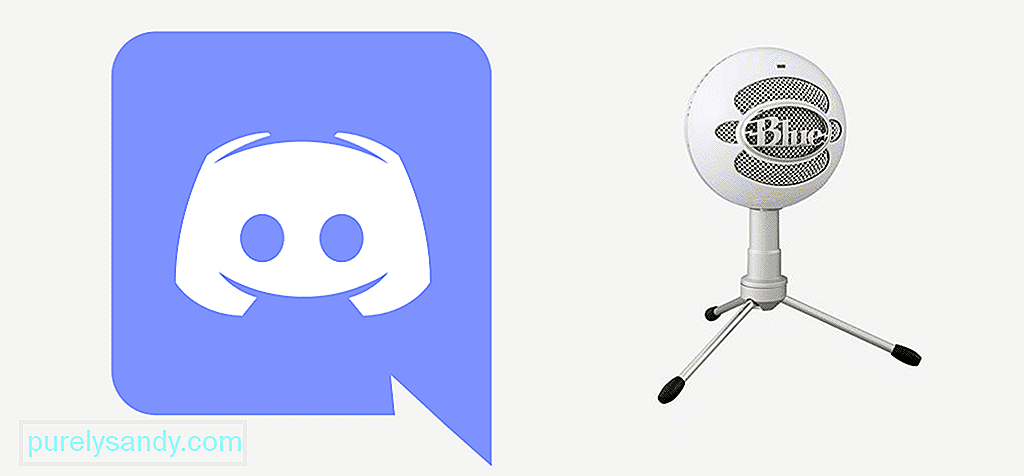 sinine lumepall ei tööta ebakõla
sinine lumepall ei tööta ebakõla Sinised lumepallimikrofonid on tööstuse murranguliseks muutnud ja need on HD-mikrofonide tõeline määratlus, mille saate kõigi aegade parimate helisalvestiste, kõneülekannete ja suhtluse jaoks. Need mikrofonid töötavad USB-liidese kaudu, nii et saate nendega paremaid ja kiiremaid andmeedastuskiirusi. Niisiis, teil pole tõenäoliselt probleeme lumepalliga töötava ebakõla tekkimisel. Kui aga sinine lumepall ei tööta teie jaoks ebakõlaga, peate selle tõrkeotsinguks tegema ja saate seda teha järgmiselt.
Sinine lumepall ei tööta ebakõlaga1) Kontrollige Ühendus
Populaarsed ebakõla õppetunnid
Esimene asi, mida peate kontrollima, kui Blue Snowball Discordiga teie jaoks ei tööta, on see, et see peaks olema korralikult USB-porti ühendatud. USB-pordi puhul peate juba teadma, et probleemidega on probleeme, kui mikrofoni USB-pistik pole õigesti sisestatud, mistõttu mikrofon ei tööta sinise lumepalliga.
Mida peate siin tegema on USB-pistik pistikupesast välja tõmmatud ja siis peate selle uuesti sisse ühendama. See lahendab tõenäoliselt probleemi teie jaoks ja saate oma mikrofoni veel kord Discordiga kasutada.
2) Kontrollige lumepalli draivereid
Lisaks tavalistele draiveritele peab teil olema Snowballi optimeeritud kontroller, mis tagab maksimaalse ühenduse ja optimaalse jõudluse mikrofoni ja kogu arvutis oleva tarkvaraga. Niisiis peate veenduma, et tarkvara Snowball on õigesti installitud ja ei tee teile segadust.
Võib-olla peate selle lähtestama vaikeseadetele, kuna see võib piirata Discordi juurdepääsu teie mikrofonile reimgs ja lähtestamine muudavad selle teie jaoks tööle. Samuti peate võib-olla värskendama draiveritarkvara ja sellest peaks piisama, et probleem teie jaoks lahendada ning saate kasutada sinise lumepalli koos vastuoludega.
3) Kontrollige sisestusseadet Vaikimisi
Peate kontrollima ka vaikesisestusseadet ja veenduma, et seal oleks valitud sinine lumepall. Välise mikrofoni ühendamisel ei pruugi teie arvuti seda vaikeseadmena kasutada ja tunnete, et see ei tööta ebakõla jaoks. Niisiis, peate seda muutma ja kui olete oma vaikimisi sisendseadme määranud siniseks lumepalliks, saate seda ka Discordi abil hõlpsasti kasutada, ilma et teil oleks mingeid probleeme.
4) Kontrollige õigusi
Viimane asi, mida peate kontrollima, on Discordi luba pääseda juurde ka teie riistvara reimgidele ja mikrofonile. Niisiis, kui olete määranud sinise lumepalli oma vaikimisi helisisendseadmeks ja lubanud rakendusel Discord loa juurdepääsuks heliseadmele ja mikrofonile, saate seda ilma probleemideta Discordiga kasutada ja saate helisid salvestada, saata häälsõnumeid või suhelda kõnede kaudu sinise lumepalli kaudu üsna lihtsalt.
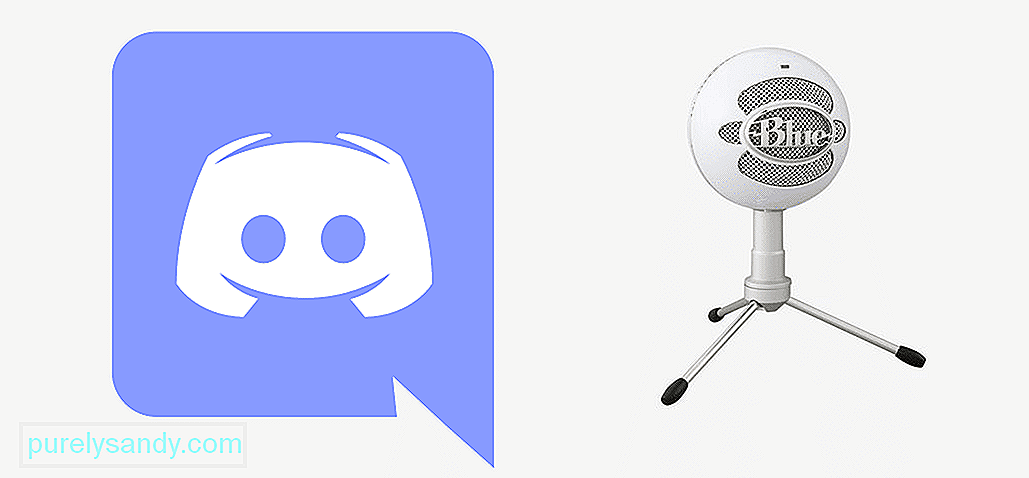
Youtube video: Sinine lumepall ei tööta ebakõlas: 4 viisi parandamiseks
09, 2025

